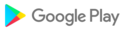✓ Sauvegarde sur carte SD.
✓ Sauvegarder dans la boîte de dépôt.
✓ Envoyer en pièce jointe par courrier électronique.
✓ Google, Outlook ou le style CSV personnalisé.
⇩⇩⇩⇩⇩⇩⇩⇩⇩⇩⇩⇩⇩⇩⇩⇩⇩⇩⇩
✎ Remarque:
Cette application ne restaure
pas les contacts! encore ... Nous vous recommandons d'utiliser la suggestion de restauration ci-dessous.
Restaurer les contacts ⇨ Importez le fichier CSV avec http://www.google.com/contacts.
⇦ Les données de contact seront ensuite synchronisées sur votre appareil.
Pourquoi sauvegarder les contacts? Lorsque de nouvelles données de contact sont créées sur votre appareil Android ™, vous pensez que tout est enregistré au même endroit par défaut? Ce n'est pas toujours vrai.
Contacts Les données peuvent être enregistrées dans des endroits tels que:
⇨ Compte Google - Coordonnées
⇨ Téléphone / Tablette - Données de contact
⇨ Autre: Facebook etc. - Données de contact
L'application Contacts de sauvegarde récupère
TOUTES les données de contact stockées sur votre appareil Android ™ et les enregistre dans
un fichier texte pour les garder en sécurité.
✎ Remarque:
Si vous perdez votre appareil Android ™! les seules données de contact sauvegardées par défaut sont le compte Google - les données de contact!
Si vous aimez cette application, donnez-lui des étoiles.
✰✰✰✰✰
COMMENT CRÉER UNE LISTE SIMPLE DE TÉLÉPHONE: ① Réglez "CSV Style" sur "CUSTOM" dans l'option de menu Preference.
② Décochez toutes les cases sauf "Nom d'affichage" et "Téléphone" dans l'option de préférence "Style personnalisé CSV"
③ Appuyez sur le bouton "Sauvegarder sur carte SD".
COMMENT RÉCUPÉRER LE FICHIER CSV: ❐ Montez la carte SD sur votre PC.
Emplacement du fichier: SD-Card / Backup.Contacts.DATE.csv
⇧ Téléchargez le fichier sur votre Dropbox.
Emplacement du fichier: Dropbox / Android Backup Contacts / Backup.Contacts.DATE.csv
✉ Envoyez le fichier à votre adresse e-mail.
Emplacement du fichier: pièce jointe dans l'e-mail
CSV = Valeurs séparées par des virgules

 Xiaomi Mi 6
Xiaomi Mi 6